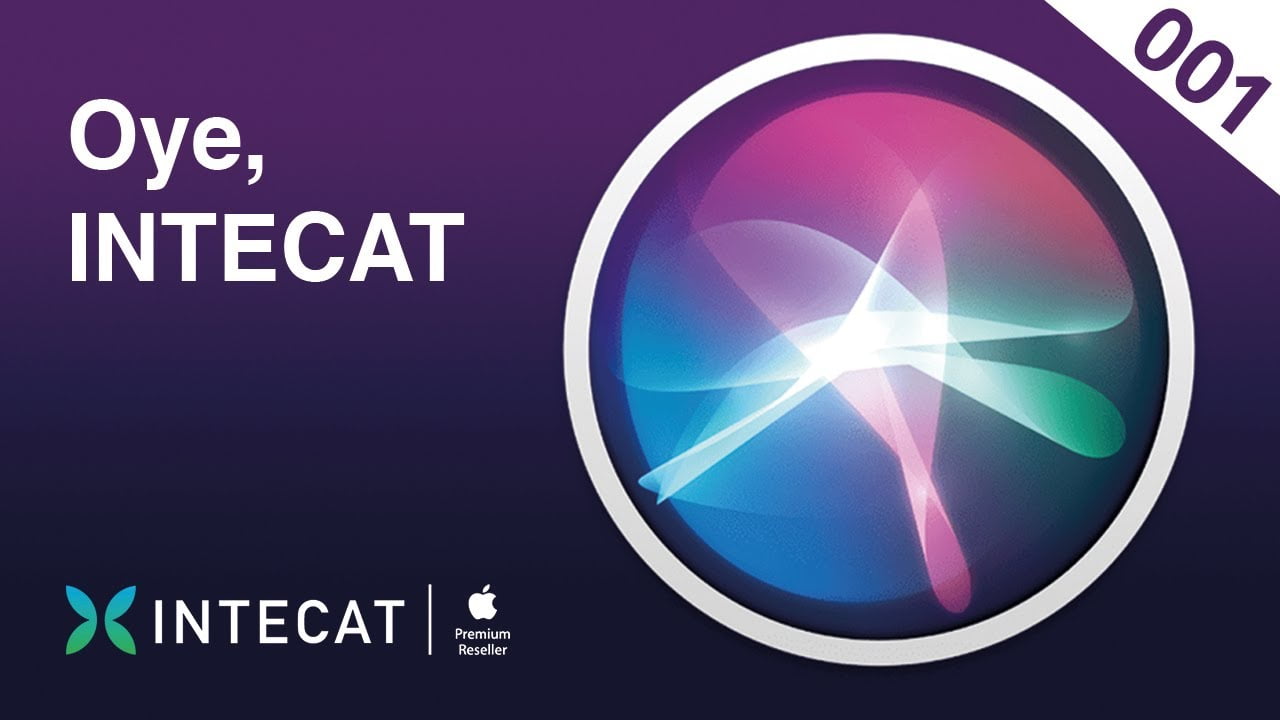
Si tienes un disco de arranque en tu Mac que ya no necesitas, es importante que lo elimines para liberar espacio en el disco duro y evitar problemas de compatibilidad en el futuro. En este artículo te mostraremos cómo eliminar un disco de arranque en Mac de manera sencilla y rápida. Sigue leyendo para aprender los pasos necesarios.
Libera espacio en tu Mac: Cómo vaciar el disco de arranque
Si eres usuario de Mac, es probable que hayas notado que el espacio en tu disco de arranque se agota rápidamente. Esto puede generar problemas de rendimiento y disminuir la velocidad de tu dispositivo. Por eso, es importante saber cómo eliminar un disco de arranque en Mac.
Antes de comenzar, es importante que hagas una copia de seguridad de tus archivos importantes para evitar la pérdida de información. Una vez que hayas hecho esto, sigue estos pasos:
1. Abre la aplicación «Utilidad de discos» en tu Mac.
2. Selecciona el disco de arranque que deseas eliminar. Ten cuidado de no seleccionar el disco equivocado, ya que esto podría dañar tu sistema.
3. Haz clic en el botón «Borrar» y asegúrate de elegir la opción «Mac OS Extended (Journaled)» como formato.
4. Después de confirmar que deseas borrar el disco de arranque, espera a que el proceso se complete. Este puede tardar varios minutos o incluso horas, dependiendo del tamaño del disco y la velocidad de tu Mac.
5. Una vez que el proceso de borrado ha finalizado, puedes reinstalar el sistema operativo en tu Mac o simplemente dejar el disco vacío para utilizarlo como espacio de almacenamiento.
Siguiendo estos sencillos pasos, podrás hacerlo de manera segura y eficiente.
Ubicación del disco de inicio en un Mac: Guía para encontrarlo fácilmente
Si deseas eliminar un disco de arranque en Mac, es importante saber dónde se encuentra ubicado el disco de inicio de tu dispositivo. En este artículo te guiaremos para encontrarlo fácilmente.
El disco de inicio en un Mac es el disco duro interno o externo que contiene el sistema operativo y los archivos necesarios para que el dispositivo pueda arrancar correctamente.
Para encontrar el disco de inicio en un Mac, debes seguir los siguientes pasos:
- Enciende tu Mac y espera a que se cargue completamente.
- Haz clic en el menú de Apple en la esquina superior izquierda de la pantalla.
- Selecciona «Preferencias del sistema».
- Selecciona «Disco de arranque» en la sección «Preferencias del sistema».
- Verás una lista de todos los discos de arranque disponibles en tu dispositivo. El disco de inicio se identificará con una marca de verificación verde.
Para eliminar un disco de arranque en Mac, sigue los siguientes pasos:
- Apaga tu Mac y desconecta cualquier disco de arranque externo.
- Enciende tu Mac y espera a que se cargue completamente.
- Haz clic en el menú de Apple en la esquina superior izquierda de la pantalla.
- Selecciona «Preferencias del sistema».
- Selecciona «Disco de arranque» en la sección «Preferencias del sistema».
- Haz clic en el disco de arranque que deseas eliminar y selecciona «Eliminar».
- Confirma la acción haciendo clic en «Eliminar» de nuevo.
Ahora que sabes cómo encontrar el disco de inicio en un Mac y cómo eliminar un disco de arranque, puedes gestionar mejor los discos de tu dispositivo y mejorar su rendimiento.
Cómo liberar espacio en el disco de arranque de Mac cuando está lleno.
Si tu disco de arranque de Mac está lleno, es posible que experimentes problemas de rendimiento, como ralentización y errores. Afortunadamente, hay algunas formas sencillas de liberar espacio en tu disco de arranque y mejorar el rendimiento de tu Mac.
1. Elimina los archivos innecesarios: Busca en tu disco de arranque los archivos que ya no necesitas y elimínalos. Puedes utilizar la aplicación Finder para buscar archivos grandes, duplicados o antiguos que ya no necesitas. También puedes utilizar aplicaciones de limpieza de disco para hacer esto automáticamente.
2. Desinstala aplicaciones no utilizadas: Si tienes aplicaciones que no utilizas, desinstálalas para liberar espacio en tu disco de arranque. Puedes utilizar la aplicación Finder para buscar y eliminar aplicaciones que ya no necesitas.
3. Utiliza iCloud para almacenar archivos: Si tienes muchos archivos, considera utilizar iCloud para almacenarlos y liberar espacio en tu disco de arranque. Puedes utilizar la aplicación iCloud Drive para almacenar tus archivos en la nube y acceder a ellos desde cualquier dispositivo.
4. Vacía la papelera: Cuando eliminas archivos, éstos se mueven a la papelera. Si no vacías la papelera, los archivos seguirán ocupando espacio en tu disco de arranque. Utiliza la opción Vaciar papelera para eliminar permanentemente los archivos de la papelera.
5. Comprime archivos grandes: Si tienes archivos grandes que no necesitas acceder con frecuencia, considera comprimirlos para liberar espacio en tu disco de arranque. Puedes utilizar la aplicación Finder para comprimir archivos y carpetas.
Con estas sencillas acciones, podrás liberar espacio en tu disco de arranque de Mac y mejorar el rendimiento de tu ordenador. Recuerda que mantener tu disco de arranque limpio y organizado es importante para un buen rendimiento a largo plazo.
